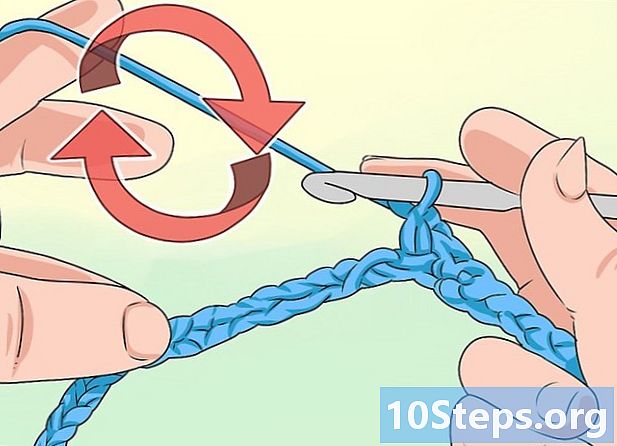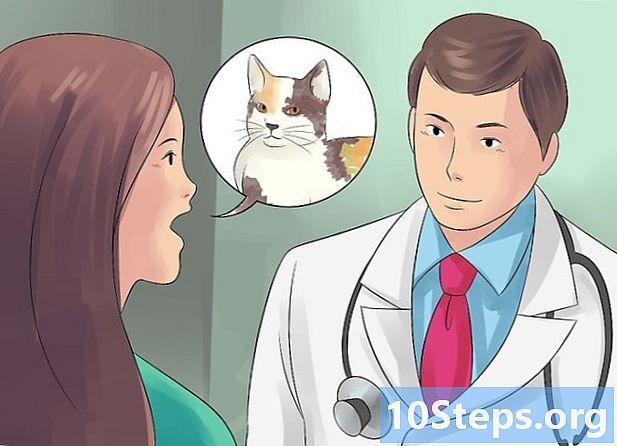सामग्री
संगणकाला दूरदर्शनशी जोडणे किती सोपे आहे हे बर्याच लोकांना माहित नसते. टीव्ही सारख्या मोठ्या स्क्रीन असणे आणि त्यास आपल्या संगणकावर कनेक्ट केल्याने व्हिडिओ पाहणे, संगीत ऐकणे, खेळ खेळणे किंवा व्हिडिओ व फोटो संपादन करण्यासाठी अगदी मोठी स्क्रीन देखील सुलभ करेल.
पायर्या
आपल्या संगणकावर कोणते आउटपुट पोर्ट आहेत ते शोधा.
- बरेच नवीन संगणक एचडीएमआय (हाय-डेफिनेशन मल्टीमीडिया इंटरफेस) पोर्टसह येतात. फोटोमध्ये हे स्पष्ट झाले आहे की एचडीएमआय पोर्ट यूएसबी पोर्टपेक्षा पातळ आहे.
- व्हीजीए पोर्ट: व्हीजीए पोर्ट 15 पिनसह आयताकृती आहे. फोटोमध्ये ते उजवीकडे दुसरे आहे.
- डीव्हीआय पोर्टः डीव्हीआय पोर्ट 24 पिनसह आयताकृती आहे. फोटोमध्ये तो डावीकडे पहिला आहे.
- व्हीजीए आणि डीव्हीआय पोर्ट खूप समान आहेत. पिन मोजण्यास विसरू नका. दोघांनाही टेलीव्हिजनसाठी अॅडॉप्टरची आवश्यकता असते.
- एस पोर्टः एक एस-व्हिडिओ पोर्ट चार किंवा सात पिनसह परिपत्रक आहे. फोटोमध्ये, डावीकडे तळाशी असलेले हे दुसरे स्थान आहे.

आपल्या टीव्हीवर कोणते इनपुट पोर्ट आहेत ते शोधा. वरील टीव्ही प्रतिमेत प्रवेशद्वाराचे दरवाजे ओळखण्यासाठी रंगीत बाण आहेत. आपल्या टीव्हीमध्ये खालीलपैकी कोणता आहे ते पहा. जांभळा बाण: HDMI पोर्ट लाल बाण: एस-व्हिडिओ पोर्ट. केशरी बाण: HDMI घटक हिरवा बाण: आरसीए घटक
बंदरांसाठी योग्य केबल मिळवा.- आपल्याकडे आपल्या संगणकावर किंवा लॅपटॉपवर एचडीएमआय पोर्ट असल्यास आपल्याला फक्त एचडीएमआय केबलची आवश्यकता आहे.
- आपल्या संगणकावर एक वीजीए किंवा डीव्हीआय पोर्ट असल्यास आणि आपल्या टीव्हीवर एचडीएमआय किंवा एचडीएमआय घटक असल्यास आपल्यास एक विशिष्ट केबलची आवश्यकता असेल. वरील प्रतिमा आपल्याला मदत करेल.
- आपल्याकडे आपल्या संगणकावर एक वीजीए किंवा डीव्हीआय पोर्ट असल्यास आणि आपल्याकडे आपल्या टीव्हीवर एचडीएमआय पोर्ट किंवा एचडीएमआय घटक नसल्यास आपल्याला अॅडॉप्टर केबलची आवश्यकता असेल. तीन प्रकारची केबल्स आपण वापरू शकता: प्रथम आरसीए घटक (लाल, पिवळा आणि पांढरा) आहे; दुसरा एचडीएमआय घटक आहे (हिरवा, निळा आणि लाल); आणि तिसरा एचडीएमआय केबल अॅडॉप्टर आहे. आपल्या पोर्टसाठी योग्य केबल निवडा (व्हीजीए किंवा डीव्हीआय). नंतर आपल्या टीव्हीवरील इनपुट (आरसीए किंवा एचडीएमआय घटक) त्यानुसार केबल निवडा.
- आपल्याकडे कॉम्प्यूटरवर आणि टीव्हीवर एस-व्हिडिओ पोर्ट असल्यास आपल्यास केवळ एस-व्हिडिओ केबलची आवश्यकता आहे. आपल्याकडे केवळ आपल्या संगणकावर एस-व्हिडिओ असल्यास आपल्या संगणकासाठी आपल्याला अॅडॉप्टर खरेदी करणे आवश्यक आहे.

केबल्स आपल्या संगणकावर आणि आपल्या टेलीव्हिजनवर जोडा.
प्रथम संगणकावर कनेक्ट करा, नंतर टीव्हीवर जा आणि टीव्ही सेटिंग्जवर जा. काहीवेळा, आपली संगणक स्क्रीन आपल्या टीव्ही स्क्रीनमध्ये फिट होण्यासाठी स्वयंचलितपणे सेटिंग्ज बदलली जाईल. तथापि, प्रदर्शन सेटिंग्ज व्यवस्थापित करण्यासाठी पुढील सूचनांचे अनुसरण करा.
विंडोज कंट्रोल पॅनल वर जा आणि व्हिडिओ क्लिक करा.
स्क्रीनच्या डाव्या बाजूला जा आणि प्रदर्शन सेटिंग्ज बदला क्लिक करा.
ड्रॉप-डाउन मेनूमधील व्हिडिओवर क्लिक करा आणि एकाधिक मॉनिटर्स किंवा आपण कनेक्ट केलेले इतर "मॉनिटर" (टेलिव्हिजन) निवडा.
- आपला संगणक फक्त टीव्ही स्क्रीनवर दिसू इच्छित असेल तर संगणकावर नाही तर ड्रॉप-डाउन मेनूमधून एकाधिक मॉनिटर्स निवडा आणि आपण वापरू इच्छित असलेले "मॉनिटर" निवडा. कोणता आहे हे जाणून घेण्यासाठी, ओळखा क्लिक करा आणि ओळखलेल्या स्क्रीनवर नंबर दिसेल.
ठराव निवडा. त्यानंतर ड्रॉप-डाऊन मेनूमधील रेझोल्यूशनवर क्लिक करा आणि आपल्या टीव्हीसाठी सर्वाधिक रिझोल्यूशन निवडा (आपण ऑनलाइन शोध करून टीव्हीचे निराकरण शोधू शकता). हा हाय डेफिनेशन टीव्ही असल्यास उच्चतम सेटिंग योग्य आहे. आपल्याला इंटेल (आर) एचडी ग्राफिक्स व्हिडिओ कार्डसाठी प्रगत रिझोल्यूशन सेटिंग्ज आवडत असल्यास, पुढील चरणांचे अनुसरण करा.
उपलब्ध व्हिडिओ आउटपुट निवडा: व्हिडिओ ड्रॉप-डाउन मेनूमधील इंटेल (आर) एचडी ग्राफिक्स.
पृष्ठाच्या उजव्या बाजूला उजवीकडे जा आणि इंटेल (आर) ग्राफिक्स चिन्ह निवडा आणि ग्राफिक्स प्रॉपर्टीवर क्लिक करा.
व्हिडिओवर क्लिक करा आणि आपल्या टीव्हीसाठी योग्य होईपर्यंत स्क्रीन रिझोल्यूशन समायोजित करा.
टिपा
- आपण निवडलेल्या योग्य पोर्टवर आपला टीव्ही सेट करा. तिच्या रिमोट वर एक कमांड आहे.
- एचडीएमआय सारखी केबल वापरुन सर्वकाही मिळविण्यात आपल्याला समस्या येत असल्यास, मिनी एचडीएमआय किंवा डीव्हीआय सारख्या भिन्न केबलचा प्रयत्न करा.
- आपल्याकडे उच्च रिझोल्यूशन व्हिडिओ कार्डसह संगणक असल्यास आपल्याकडे मिनीएचडीएमआय कनेक्टर असू शकेल (वर दर्शविला नाही). अशा परिस्थितीत आपल्याला मिनीएचडीएमआय ते एचडीएमआय अॅडॉप्टरची आवश्यकता असेल.
चेतावणी
- स्क्रीन अभिमुखता सेटिंग्ज बदलू नका. ते आपल्या संगणकाची कॉन्फिगरेशन देखील बदलतील, संपूर्ण स्क्रीन निवडलेल्या कॉन्फिगरेशनमध्ये बदलतील.